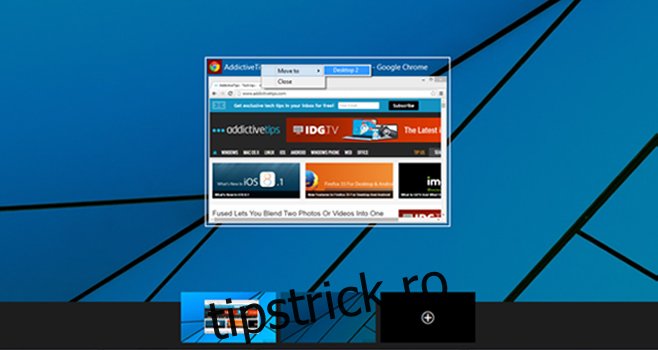Windows 10 a introdus desktop-uri virtuale. Microsoft este destul de în urmă în introducerea acestei caracteristici, deoarece atât OS X, cât și Ubuntu o au de mulți ani. Nu știm cât de gătită este caracteristica; fie că este disponibil în întregime în versiunea actuală a dezvoltatorului, fie dacă urmează să vină mai multe odată cu versiunea finală. Acestea fiind spuse, noua caracteristică este foarte binevenită și sperăm că o mulțime de aplicații terță parte vor fi dezvoltate pentru a ne ajuta să obținem și mai mult de aceste desktop-uri. La fel ca desktopurile virtuale pe alte sisteme de operare populare, puteți muta aplicații între aceste desktop-uri în Windows 10. Procesul este mult mai rafinat în Windows 10 și face mai ușor să trimiteți gestionarea mai multor ferestre.
Pentru a trimite o fereastră pe un alt desktop, trebuie să aveți mai multe desktop adăugate. Nu este necesar ca vreo aplicație să fie deja prezentă pe acel desktop. Pentru a adăuga un desktop, apăsați Windows+Tab. și faceți clic pe butonul adăugați desktop. Pe același ecran, veți vedea ferestre deschise pentru aplicațiile care rulează în prezent.
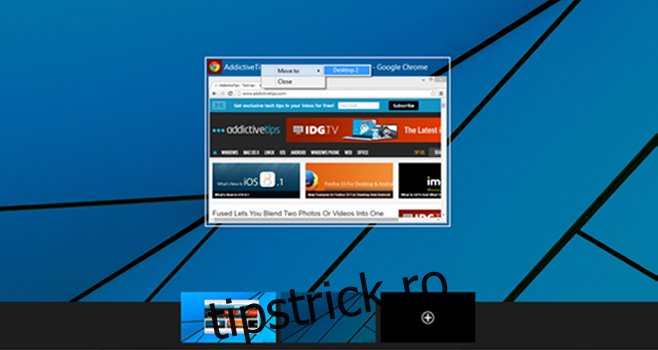
Puteți trage și plasa o fereastră pe un desktop. Alternativ, faceți clic dreapta pe o fereastră și selectați opțiunea „Mutați în” și din submeniu, selectați la ce desktop doriți să o trimiteți. Desktopurile sunt denumite Desktop 2, Desktop 3 și așa mai departe. Veți rămâne pe același ecran, dar fereastra va fi mutată pe desktopul pe care l-ați selectat. Dacă aveți alte ferestre de gestionat, puteți continua să faceți acest lucru. Dacă ați adăugat o mulțime de desktop-uri virtuale, mutarea aplicațiilor pe acestea va fi mai ușor de făcut din acest meniu contextual.
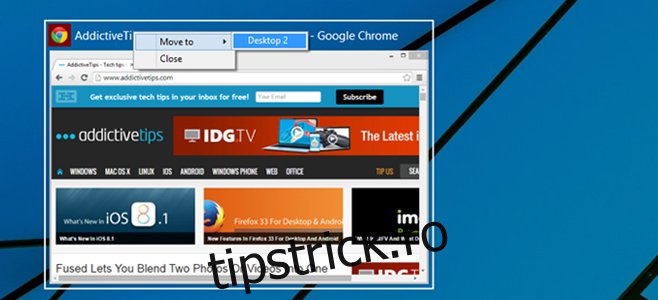
Sunt destul de surprins că această opțiune nu este disponibilă direct pe desktop, ceea ce ar face gestionarea ferestrelor aplicației și mai ușoară. Este posibil să deschideți o aplicație pe un desktop, dar doriți să o trimiteți pe altul. și posibilitatea de a-l trimite pe un alt desktop fără a părăsi ecranul curent ar fi mai rapid. OS X vă permite pur și simplu să trageți o aplicație pe un alt desktop, deși trecerea la cel potrivit necesită mult timp. În plus, evidențiază de ce această metodă este mai bună și că ar trebui să funcționeze pe desktop.